Word文档分栏中间带竖线如何设置
1、用鼠标选中需要分栏文本,如图:
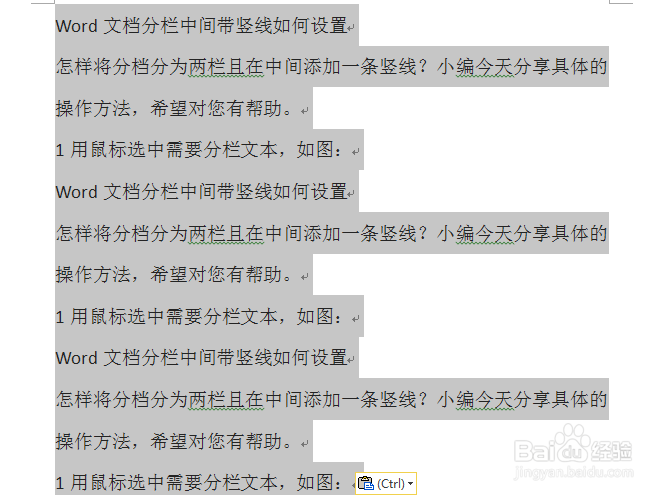
3、弹出菜单后,单击更多分栏,如图:
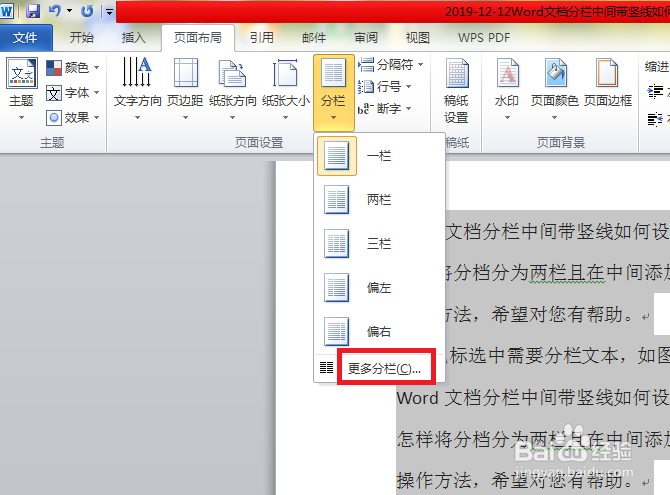
5、最后单击确定,如图:
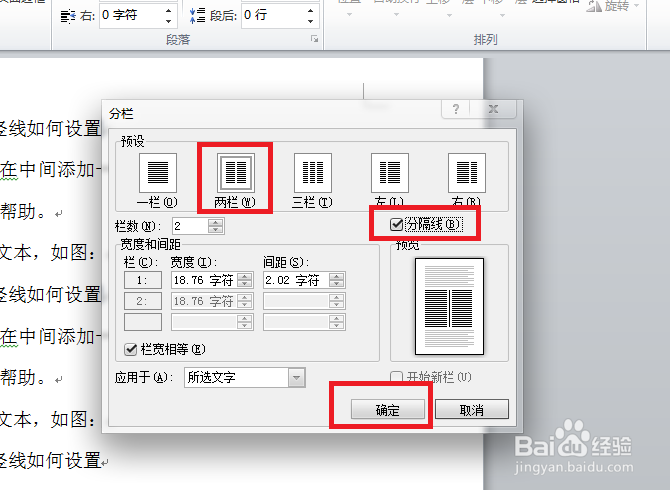
7、总结1用鼠标选中需要分栏文本。2单击顶端任务栏的页面布局,然后单击分栏。3弹出菜单后,单击更多分栏。4弹出分栏对话框后,单击两栏,勾选分隔线,如图:。5最后单击确定。
1、用鼠标选中需要分栏文本,如图:
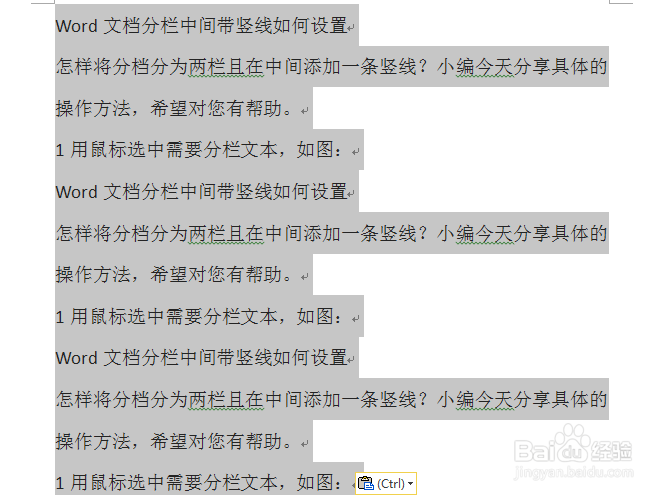
3、弹出菜单后,单击更多分栏,如图:
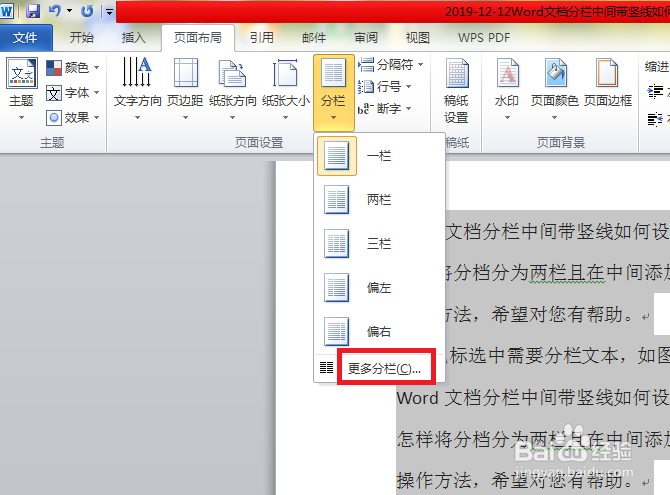
5、最后单击确定,如图:
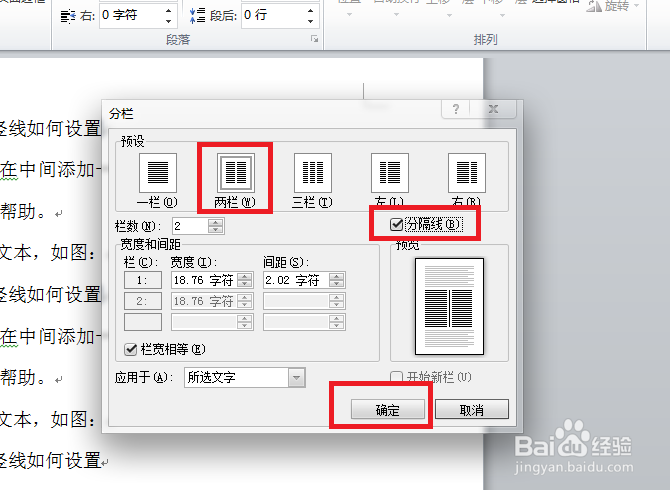
7、总结1用鼠标选中需要分栏文本。2单击顶端任务栏的页面布局,然后单击分栏。3弹出菜单后,单击更多分栏。4弹出分栏对话框后,单击两栏,勾选分隔线,如图:。5最后单击确定。